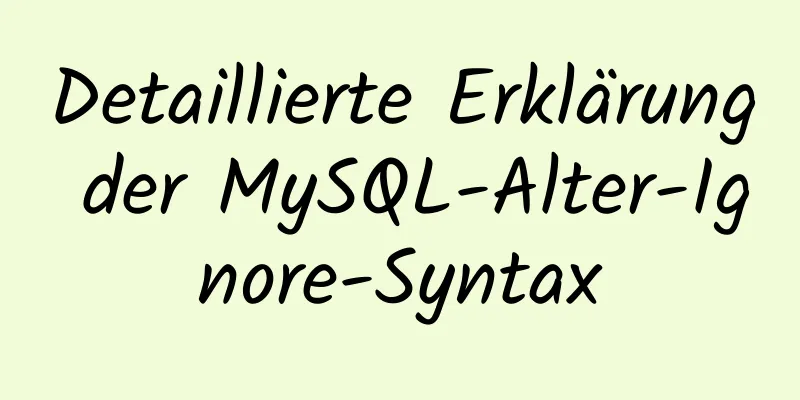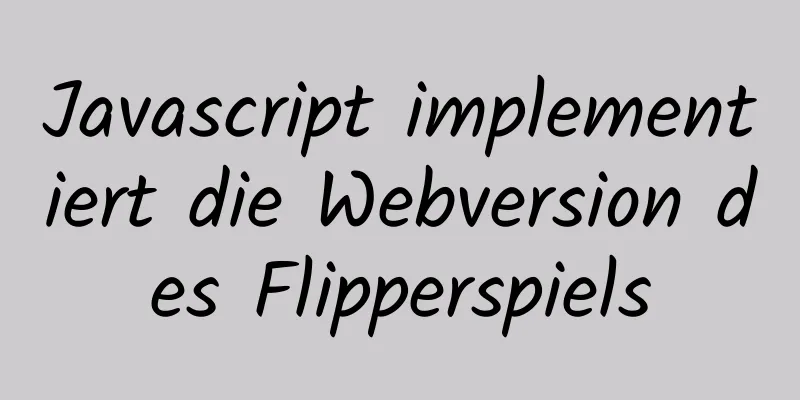MySQL 8.0.12 Installationskonfigurationsmethode und Kennwortänderung
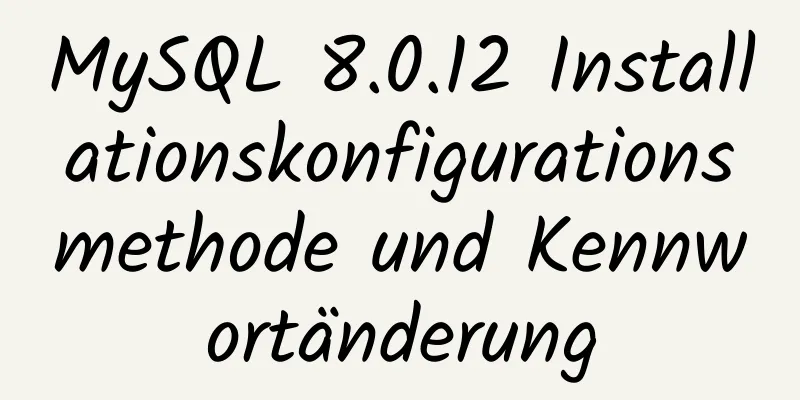
|
In diesem Artikel werden die Installations- und Konfigurationsmethoden von MySQL 8.0.12 zu Ihrer Information beschrieben. Die spezifischen Inhalte sind wie folgt 1. Laden Sie MySQL für Windows von der offiziellen Website herunter: https://dev.mysql.com/downloads/mysql/
2. Installation auf dem lokalen Computer „D:mysql“: Kopieren Sie nach dem Dekomprimieren der ZIP-Datei alle Dateien im dekomprimierten Ordner in den MySQL-Ordner auf dem Laufwerk D. 3. Erstellen Sie die Datei mysql.ini und legen Sie sie in der Datei D:\mysql ab. Der Dateiinhalt lautet: [mysqld] # Port 3306 einstellen port=3306 # Legen Sie das Installationsverzeichnis von mysql basedir=D:\\mySQL\\mysql fest # Legen Sie das Speicherverzeichnis der MySQL-Datenbankdaten fest datadir=D:\\mySQL\\mysql\\Data # Maximal zulässige Anzahl von Verbindungen max_connections=200 # Die Anzahl der zulässigen Verbindungsfehler beträgt max_connect_errors=10 # Der vom Server verwendete Standardzeichensatz ist UTF8 Zeichensatzserver = utf8 # Die Standard-Speicher-Engine, die beim Erstellen einer neuen Tabelle verwendet wird default-storage-engine=INNODB # Standardmäßig wird das Plug-In „mysql_native_password“ zur Authentifizierung verwendet. default_authentication_plugin=mysql_native_password [mysql] # Setzen Sie den Standardzeichensatz des MySQL-Clients auf default-character-set=utf8 [Kunde] # Legen Sie den Standardport fest, der vom MySQL-Client für die Verbindung mit dem Server-Port verwendet wird: 3306 Standardzeichensatz = utf8 4. Öffnen Sie das Befehlszeilentool cmd als Administrator und wechseln Sie zum Verzeichnis: D:\mysql\bin 1) Geben Sie den folgenden Installationsbefehl ein mysqld install 2) Nach erfolgreicher Installation initialisieren Sie das Datenverzeichnis mit dem Befehl mysqld --initialize-insecure 3) Starten Sie es dann neu: net start mysql 4) Nach dem erfolgreichen Start müssen Sie sich bei MySQL anmelden: mysql -u root -p Drücken Sie an dieser Stelle einfach die Eingabetaste, um ohne Eingabe eines Passworts einzutreten 5) Nach erfolgreicher Anmeldung erscheint das mysql>-Logo. Geben Sie anschließend „ALTER USER USER() IDENTIFIED BY 'new password';“ ein, um das Passwort zu ändern. 6) Wenn Sie die MySQL-Datenbank in Schritt 4 nicht durch Drücken der Eingabetaste aufrufen können, gehen Sie wie folgt vor:
Wunderbares Thema teilen: Tutorial zur Installation verschiedener MySQL-Versionen MySQL 5.7-Installationstutorials für verschiedene Versionen MySQL 5.6-Installationstutorials für verschiedene Versionen mysql8.0-Installationstutorials für verschiedene Versionen Das Obige ist der vollständige Inhalt dieses Artikels. Ich hoffe, er wird für jedermanns Studium hilfreich sein. Ich hoffe auch, dass jeder 123WORDPRESS.COM unterstützen wird. Das könnte Sie auch interessieren:
|
<<: Native JS-Kapselung, nahtlose Karussellfunktion
>>: Installieren des Betriebssystems Windows Server 2008 auf einer virtuellen Maschine
Artikel empfehlen
Verwenden Sie zum Senden des Formulars ein Bild statt einer Schaltfläche.
Code kopieren Der Code lautet wie folgt: <form...
Vue: Wertübertragung zwischen Vater und Sohn, Wertübertragung zwischen Bruder und Kind, detaillierte Erläuterung
Inhaltsverzeichnis 1. Die übergeordnete Komponent...
So stellen Sie Oracle mit Docker auf dem Mac bereit
So stellen Sie Oracle mit Docker auf dem Mac bere...
Mybatis-Statistiken zur Ausführungszeit jeder SQL-Anweisung
Hintergrund In letzter Zeit werde ich in Intervie...
Lernen Sie den Rendering-Prozess von HTML-Seiten kennen, um sich auf die Optimierung der Front-End-Leistung vorzubereiten (Fortsetzung)
Gestern Abend habe ich einen Aufsatz über den Bro...
Die vollständigen und inkrementellen Daten einer bestimmten MySQL-Tabelle mit der Nachrichtenwarteschlange synchronisieren - Lösung
Inhaltsverzeichnis 1. Ursprüngliche Nachfrage 2. ...
Vue + node realisiert Audioaufzeichnungs- und -wiedergabefunktion
Ergebnis: Der Hauptteil besteht darin, die Codelo...
IIS 7.5 verwendet das URL-Rewrite-Modul, um eine Webseitenumleitung zu erreichen
Wir alle wissen, dass Apache in der Konfiguration...
Detaillierte Erklärung der sieben Datentypen in JavaScript
Inhaltsverzeichnis Vorwort: Detaillierte Einführu...
Einige Tipps zum Website-Design
Tatsächlich haben wir in letzter Zeit viel über W...
Das CSS3-Diamantpuzzle realisiert die Funktion, nur das Div zu drehen und das Hintergrundbild nicht zu drehen
Nachfragehintergrund Das Projekt wurde mit Vue er...
Beispiel für die Verwendung von CSS zum Erzielen eines Schwebeeffekts beim Bewegen der Maus über die Karte
Prinzip Setzen Sie beim Schweben einen Schatten a...
Fallstricke bei der neueren Version des IDEA2021 Tomcat10-Servlets
Da die Version, die ich beim Lernen verwendet hab...
So umbrechen Sie das HTML-Titelattribut
Als ich vor ein paar Tagen ein Programm schrieb, w...
Detaillierte Erklärung zum Übergeben von Werten zwischen React-Hook-Komponenten (mithilfe von ts)
Inhaltsverzeichnis Vom Vater zum Sohn Vom Sohn zu...